KURO-BOX/HG(ギガビット仕様)です。
この製品はBuffaloが出していたLinkStationという機種からHDD部分を抜き、自分の好きな容量のHDDを組み込むことが出来るNAS組み立てキットとなっています。
■仕様■
■分解前に必ず行うこと■
・必ずコンセントを抜く(感電しちゃいます)
・体内に残っている静電気を逃がす(製品が壊れるのを防ぐため)
■HDDの組み込み方■
・必要となる物
・プラスドライバ × 1
・マイナスドライバ × 1
1.赤枠で囲った部分に爪がついているので、マイナスドライバで爪を押さえながら左方向にスライドさせる。(爪は上下共に1箇所ずつ計2箇所あります)
2.爪をマイナスドライバで押さえながらゆっくりケースを開く。
3.プラスドライバで4箇所ねじをはずして、基板をゆっくり持ち上げる。
4.3で基板を持ち上げる際、電源コネクタと、LED点灯用パーツが外れるので回収しておく。
※特にLED点灯用パーツは割れやすいので取り扱い注意!!
5.プラスドライバで電源BOXが固定されているネジをはずす。
6.あとは全てのパーツが取れるのでゆっくりと取り外す。
分解が終わるとこんな感じになります。
ちなみに私が載せているHDDはかなり前に使っていたMatrox製の200GBでした。
■セットアップ方法■
玄箱HGはルータ配下などDHCP環境がある状態で電源をONにすると、IPアドレスを自動取得するようになっていますが、ファイヤーウォール系に非常に弱い性質があるので以下のやり方でセットアップする方がお勧めです。(初期セットアップの際、ファイヤーウォールが原因でセットアップ失敗する可能性があるためです)
①パソコン側の設定
・ファイヤーウォール系(Windowsファイヤーウォール、セキュリティソフトなど)一時的に無効化
・IPアドレス:192.168.11.XXX(150以外で任意のアドレス)
※パソコン側のIPアドレスを上のように振るのは次に出てくる玄箱HGの性質を使うためです。
※玄箱HGの性質※
玄箱は電源がONされ起動中にDHCP環境を検出出来なかった場合、起動完了時にIPアドレスが『192.168.11.150』で固定される。
②玄箱HG側の設定
・まず、LANに接続せずに単体のままで電源をONにする。(起動中は電源ランプが点滅します)
・電源ランプが点灯に切り替わったら起動完了しているのでLANケーブルをパソコンに直接接続する。
※LANケーブルはストレート/クロスを自動認識できるのでどちらでもOK。
準備が整ったら付属のCDをパソコンへ挿入し、起動すると以下のようなデータが入っています。
その中にある『KuroBoxSetup.exe』を起動します。
下のような画面が表示されると思うのでそのまま『セットアップ開始』を実行する。
セットアップが始まったら5~10分くらい放置しておくとセットアップ完了します。
次にブラウザのURL記入欄に 『 httip://192.168.11.150 』と打ち込み実行するとユーザ名/パスワード入力を求められます。ユーザ名/パスワードの初期設定は以下のとおり。
ユーザ名 : root
パスワード : webadmin
でログインが出来ると思います。(ログインが成功するとこんな画面が表示されます)
後は、IPアドレス設定を開くと以下のような画面が表示されるので
玄箱HGのIPアドレスを自分の環境に合わせて設定ボタンを押します。(固定IPがお勧めです)
自分のパソコンのセグメントが違った場合は、設定画面がその後開きませんので自分のパソコン側のIPアドレスとセキュリティ関連を元に戻せば作業完了となります。
■私の利用方法■
玄箱シリーズについては、上で出てきた設定画面以外に、Telnetで玄箱のOSとなるLinuxにもアクセスできるようになっています。もちろんLinuxをVineやDebianなど他のディストリビューションに載せかえることも可能です。
私も一時期Linuxの勉強にと他のディストリビューションに切り替えたことがありますが、他で持っている
との連携用にwizdというネットワークメディアプレーヤーサーバーをインストールして、TV上で玄箱に保存された動画を見れるようメディアーサーバーとしても利用しています。パソコンを起動せず玄箱だけ電源をONにすればTVで取り貯めた動画が鑑賞できるのでとても重宝しています。
ちなみに玄箱HG以外にノーマルの玄箱も持っていたりします。
-
購入金額
16,800円
-
購入日
2005年頃
-
購入場所
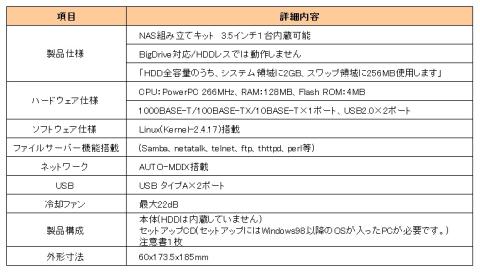
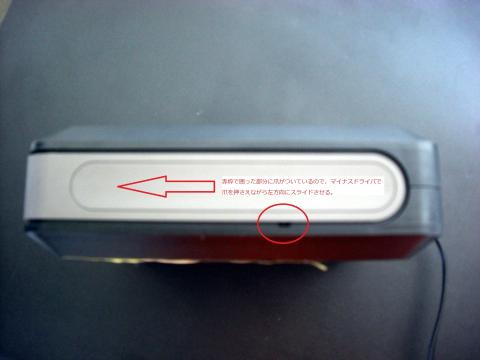









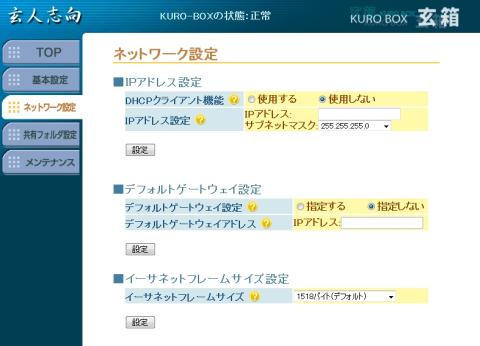
ZIGSOWにログインするとコメントやこのアイテムを持っているユーザー全員に質問できます。